Jak odzyskać dostęp do dysku twardego, naprawić błąd uniemożliwiający otwarcie dysku twardego

W tym artykule pokażemy Ci, jak odzyskać dostęp do dysku twardego w przypadku awarii. Sprawdźmy!
QuanTriMang.com - Đây là trường hop thường gặp phổ biến nhất cua những may tính đã và sau khi bị nhiễm wirusa. Ngay cả khi đã loại bỏ hoàn toàn được wirus ra khỏi hệ thống, bạn vẫn không thể kết nối Internet. Chúng ta sẽ phải làm gì? Sformatuj toàn bộ ổ cứng và cài lại hệ điều hành? Các bạn hãy áp dụng những phương pháp cơ bản sau để khắc phục tình trạng đó.
Cách 1:
Bo dấu sprawdza tại mục proxy trong Internet Explorer. Một số loại wirus sẽ trỏ các kết nối từ may tính trực tiếp đến serwer cua chúng, và bạn nên thực hiện bước này trước khi quét mã độc trên toàn bo máy tính. Przejdź do przeglądarki Internet Explorer w Narzędzia > Opcje internetowe > Ustawienia połączenia > Ustawienia sieci LAN:
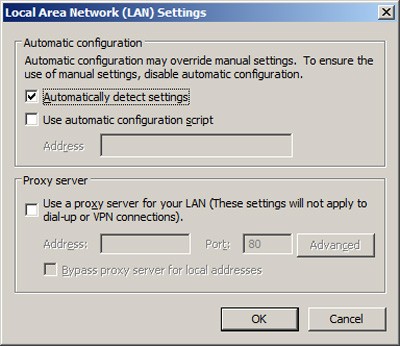
Bỏ dấu sprawdź tại lựa chọn Serwer proxy w nhấn OK.
Cách 2:
Mặt khác, cac bạn có thể áp dụng cách reset lại toàn bộ các thiết lập cua trình duyệt, ví dụ ở đây là Internet Explorer. Các bước thực hiện như sau:
- Tắt tất cả các chương trình, ngoại trừ Internet Explorer
- Nhấn tổ hop phím WinKey + R, và gõ inetcpl.cpl
- Tại thẻ Advanced Tab , ở phía dưới là lựa chọn Resent Internet Explorer Settings , nhấn Reset và OK. Sau đó khởi động lại Internet Explorer:

Cách 3:
Tại bước này, chúng ta sẽ tiến hành resetuje plik Windows Hosts. Thực chất, plik này chứa tất cả các mapowanie – gọi đơn giản là „bản đồ”, của các strona internetowa cho tới địa chỉ IP trên Internet, w systemie Windows sử dụng plik này để trỏ trình duyệt tới đúng địa chỉ strona internetowa đó trên Internet. Và cũng theo cách thức như vậy, wirus đã len lỏi và thay đổi nội dung cua plik này, qua đó người sử dụng sẽ kết nối thẳng đến những địa chỉ độc hại đã được chuẩn bị sẵn. Các bạn hãy chỉnh fil Windows Hosts theo cách sau:
- Nhấn WinKey + R và gõ %systemroot%\System32\drivers\etc vào ô Run.
- Đổi ten plik hosts thành hosts.bak
- Tạo mới 1 plik tekstowy w Notatniku, w którym znajduje się:
# Copyright (c) 1993-1999 Microsoft Corp.
#
# To jest przykładowy plik HOSTS używany przez Microsoft TCP/IP dla Windows.
#
# Ten plik zawiera mapowania adresów IP na nazwy hostów. Każdy
# wpis powinien być przechowywany w osobnej linii. Adres IP należy
# umieścić w pierwszej kolumnie, po której następuje odpowiednia nazwa hosta.
# Adres IP i nazwa hosta powinny być oddzielone przynajmniej jedną
# spacją.
#
# Dodatkowo komentarze (takie jak ten) można wstawić w poszczególnych
# liniach lub po nazwie komputera oznaczonej symbolem „#”.
#
# Na przykład:
#
# 102.54.94.97 rhino.acme.com # serwer źródłowy
# 38.25.63.10 x.acme.com # x host klienta
127.0.0.1 localhost
Sau đó lưu đè lên file hosts cũ của Windows
Cách 4:
Tiếp theo, các bạn có thể sử dụng Winsock để „làm sạch” toàn bộ các thiết lập kết nối Internet. Chương trình hoàn toàn miễn phí, dễ sử dụng và hiệu quả rất cao. Phiên bản Winsock dành cho Windows XP được pobierz tại đây , còn với Windows Vista hoặc Wins 7, các bạn hãy áp dụng cách thủ công sau đây:
- Sử dụng Wiersz poleceń (Winkey + R và gõ cmd), gõ lệnh sau:
netsh winsock reset katalog
netsh int ip reset reset.log hit
- Sau đó khởi động lại máy tính.
Trên đây là những cách cơ bản và đơn giản nhất để khắc phục tình trạng không thể kết nối Internet sau khi may tính bị wirus nhiem. Để đảm bả an toàn tuyệt đối cho hệ thống, các chuyên gia an ninh mạng đã khuyến cáo người sử dụnên mua bản quyền của những chương trình bảo mật như Kaspersky, Norton, BitDefender, Panda, Avira... các sản phẩm này hiện đã có sẵn trên gian hàng trực tuyến cua công ty cổ phần mạng trực tuyến META. Chúc các ban thành công!
W tym artykule pokażemy Ci, jak odzyskać dostęp do dysku twardego w przypadku awarii. Sprawdźmy!
Na pierwszy rzut oka AirPodsy wyglądają jak każde inne prawdziwie bezprzewodowe słuchawki douszne. Ale wszystko się zmieniło, gdy odkryto kilka mało znanych funkcji.
Firma Apple wprowadziła system iOS 26 — dużą aktualizację z zupełnie nową obudową ze szkła matowego, inteligentniejszym interfejsem i udoskonaleniami znanych aplikacji.
Studenci potrzebują konkretnego typu laptopa do nauki. Powinien być nie tylko wystarczająco wydajny, aby dobrze sprawdzać się na wybranym kierunku, ale także kompaktowy i lekki, aby można go było nosić przy sobie przez cały dzień.
Dodanie drukarki do systemu Windows 10 jest proste, choć proces ten w przypadku urządzeń przewodowych będzie się różnić od procesu w przypadku urządzeń bezprzewodowych.
Jak wiadomo, pamięć RAM to bardzo ważny element sprzętowy komputera, który przetwarza dane i jest czynnikiem decydującym o szybkości laptopa lub komputera stacjonarnego. W poniższym artykule WebTech360 przedstawi Ci kilka sposobów sprawdzania błędów pamięci RAM za pomocą oprogramowania w systemie Windows.
Telewizory Smart TV naprawdę podbiły świat. Dzięki tak wielu świetnym funkcjom i możliwościom połączenia z Internetem technologia zmieniła sposób, w jaki oglądamy telewizję.
Lodówki to powszechnie stosowane urządzenia gospodarstwa domowego. Lodówki zazwyczaj mają dwie komory: komora chłodna jest pojemna i posiada światło, które włącza się automatycznie po każdym otwarciu lodówki, natomiast komora zamrażarki jest wąska i nie posiada światła.
Na działanie sieci Wi-Fi wpływa wiele czynników poza routerami, przepustowością i zakłóceniami. Istnieje jednak kilka sprytnych sposobów na usprawnienie działania sieci.
Jeśli chcesz powrócić do stabilnej wersji iOS 16 na swoim telefonie, poniżej znajdziesz podstawowy przewodnik, jak odinstalować iOS 17 i obniżyć wersję iOS 17 do 16.
Jogurt jest wspaniałym produktem spożywczym. Czy warto jeść jogurt codziennie? Jak zmieni się Twoje ciało, gdy będziesz jeść jogurt codziennie? Przekonajmy się razem!
W tym artykule omówiono najbardziej odżywcze rodzaje ryżu i dowiesz się, jak zmaksymalizować korzyści zdrowotne, jakie daje wybrany przez Ciebie rodzaj ryżu.
Ustalenie harmonogramu snu i rutyny związanej z kładzeniem się spać, zmiana budzika i dostosowanie diety to niektóre z działań, które mogą pomóc Ci lepiej spać i budzić się rano o odpowiedniej porze.
Proszę o wynajem! Landlord Sim to mobilna gra symulacyjna dostępna na systemy iOS i Android. Wcielisz się w rolę właściciela kompleksu apartamentowego i wynajmiesz mieszkania, a Twoim celem jest odnowienie wnętrz apartamentów i przygotowanie ich na przyjęcie najemców.
Zdobądź kod do gry Bathroom Tower Defense Roblox i wymień go na atrakcyjne nagrody. Pomogą ci ulepszyć lub odblokować wieże zadające większe obrażenia.













